في مرحلة ما، قد لا يكون Avast هو أفضل برامج مكافحة الفيروسات المجانية لجهاز Mac الخاص بكولذلك، ليس لديك خيار سوى قم بإلغاء تثبيت Avast على نظام Mac. إذا كان الأمر كذلك، فسيتعين عليك تسليح نفسك بالعديد من الخيارات التي يمكنك استكشافها لإكمال المهمة.
في هذه المقالة، سوف نستكشف ثلاثة خيارات. الخيار الأول هو الطريقة اليدوية، حيث يتعين عليك إزالة الملفات من جهاز Mac واحدًا تلو الآخر من موقع التخزين المحدد. في الجزء الثاني من هذه المقالة، سنلقي نظرة على الطريقة التلقائية التي تتضمن استخدام برامج موثوقة، وفي هذه الحالة سنلقي نظرة على Mac Cleaner.
وأخيرًا، سنلقي نظرة على الطريقة الطرفية التي تتضمن استخدام موجه سطر الأوامر. هذا الخيار مثالي لمطوري البرامج والمبرمجين. تابع القراءة وتعرف على المزيد من التفاصيل.
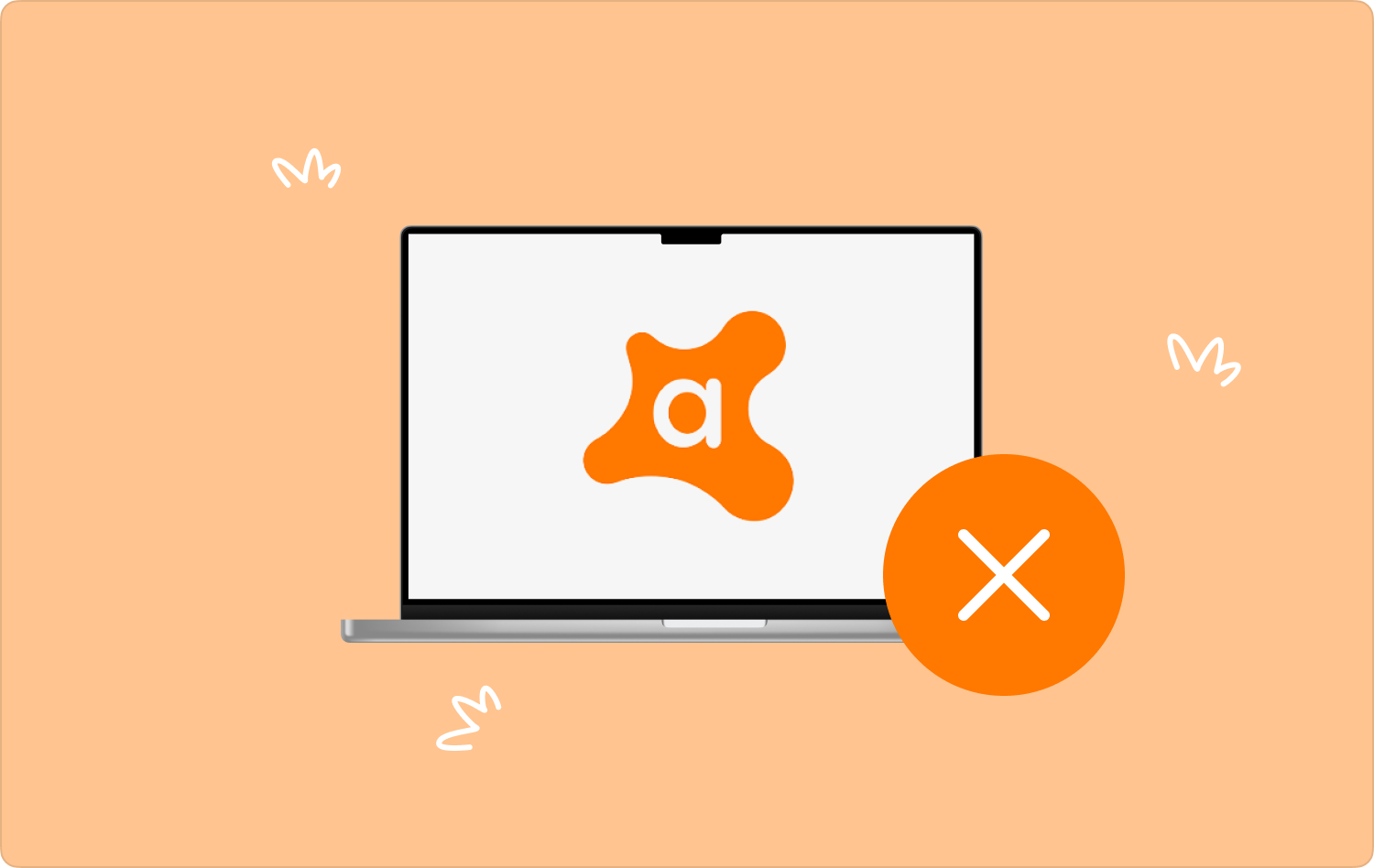
الجزء رقم 1: كيفية إلغاء تثبيت Avast على جهاز Mac باستخدام Finderالجزء #2: كيفية إلغاء تثبيت Avast على جهاز Mac باستخدام Mac Cleanerالجزء رقم 3: كيفية إلغاء تثبيت Avast على جهاز Mac باستخدام الوحدة الطرفيةخلاصة
الجزء رقم 1: كيفية إلغاء تثبيت Avast على جهاز Mac باستخدام Finder
عندما لا تكون لديك أي فكرة عن أي برنامج لإلغاء تثبيت Avast على جهاز Mac، فأنت بحاجة إلى إزالة الملفات يدويًا من جهاز Mac. هذه عملية بسيطة ولكنها متعبة ومرهقة حيث يتعين عليك إزالة الملفات من أجهزة التخزين الخاصة بها. علاوة على ذلك، تأتي العملية بعملية مباشرة تتضمن:
- على جهاز Mac الخاص بك، انقر فوق قائمة Finder واختر المكتبة الخيار الذي سيعطيك قائمة بالتطبيقات الموجودة على الواجهة.
- انقر على قائمة التطبيقات واختر أفاست للحصول على كافة الملفات المرتبطة بالتطبيق.
- اختر الملفات من القائمة وانقر عليها بزر الماوس الأيمن ثم انقر "إرسال إلى المهملات" وانتظر حتى يتم إرسال الملفات إلى مجلد سلة المهملات.
- افتح مجلد المهملات واختر الملفات وانقر عليها بزر الماوس الأيمن واختر "سلة مهملات فارغة" وانتظر اكتمال العملية.
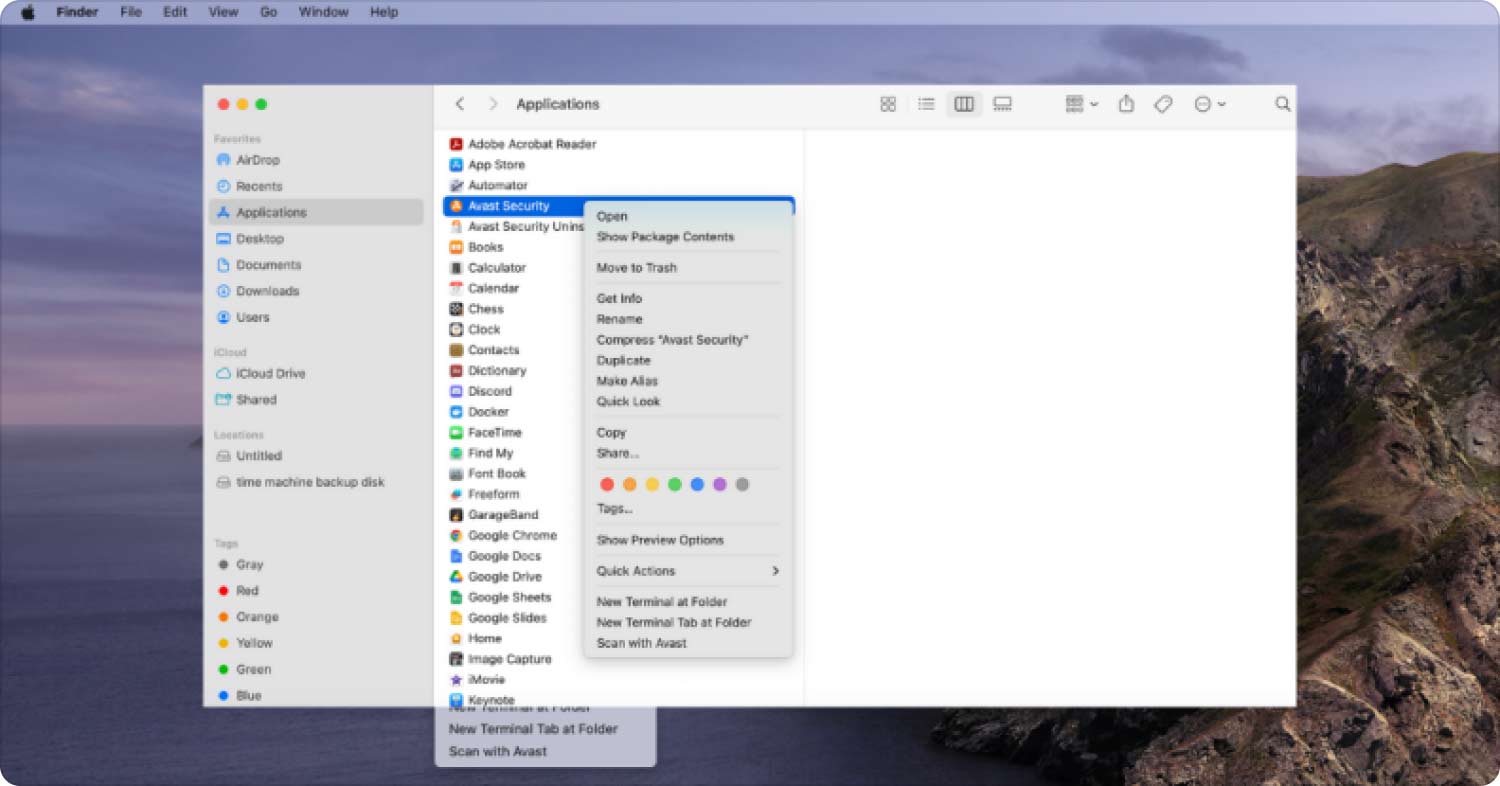
هذا ليس اختيارًا للخيار ولكنه عملية لا تحتاج إلى اعتبارها أمرًا مفروغًا منه لأنه عندما لا يكون لديك برنامج لتشغيل أي وظائف إلغاء التثبيت، يصبح الأمر مفيدًا. علاوة على ذلك، إذا كنت تميل أيضًا إلى البحث عن خيار أسرع، فهذا هو الخيار الأمثل.
الجزء #2: كيفية إلغاء تثبيت Avast على جهاز Mac باستخدام Mac Cleaner
إذا كنت تبحث عن طريقة تلقائية وموثوقة للقيام بذلك قم بإلغاء تثبيت Avast على نظام Mac ثم يأتي البرنامج في متناول اليدين. TechyCub ماك نظافة هو الحل الرقمي الأفضل الذي يكون مفيدًا عندما يتعلق الأمر بتشغيل أي وظائف تنظيف على جهاز Mac.
ماك نظافة
امسح جهاز Mac الخاص بك بسرعة ونظف الملفات غير المرغوب فيها بسهولة.
تحقق من الحالة الأساسية لجهاز Mac الخاص بك بما في ذلك استخدام القرص ، وحالة وحدة المعالجة المركزية ، واستخدام الذاكرة ، وما إلى ذلك.
تسريع جهاز Mac الخاص بك بنقرات بسيطة.
تحميل مجانا
تعمل مجموعة الأدوات على واجهة بسيطة مثالية لجميع المستخدمين بغض النظر عن مستوى الخبرة. علاوة على ذلك، فهو يأتي مع بعض الميزات الإضافية التي تشمل Junk Cleaner وShredder وLarge and Old Files Remover وApp Uninstaller وغيرها. فيما يلي بعض الميزات الإضافية التي تأتي مع هذا التطبيق:
- يأتي مزودًا ببرنامج إلغاء تثبيت التطبيقات الذي يقوم بإلغاء تثبيت جميع التطبيقات الموجودة على جهاز Mac ويتضمن إزالة جميع الملفات ذات الصلة.
- يدعم التنظيف الانتقائي للملفات والذي يدعمه معاينة الملفات ليتيح لك اختيار الملفات التي تحتاجها خارج النظام.
- يأتي مع حد بيانات يبلغ 500 ميجابايت والذي يمكنك تنظيفه مجانًا، مما يعني أنه عندما تكون لديك بيانات ضمن الحد فلن تحتاج إلى الدفع مقابلها.
- يأتي مع عملية المسح العميق التي تسمح لك باكتشاف الملفات وإزالتها من الجزء السفلي العميق للجهاز.
فيما يلي بعض الميزات الإضافية التي تأتي مع هذا مجموعة أدوات إلغاء تثبيت تطبيقات Mac الأعلى:
- على جهاز Mac الخاص بك، قم بتنزيل وتثبيت Mac Cleaner وتشغيله وانتظر حتى تتمكن من رؤية حالة التطبيق.
- على الجانب الأيسر من القائمة، انقر فوق إلغاء تثبيت التطبيق وانقر فوق تطبيق Avast وانقر فوق تفحص.
- اختر الملفات التي تظهر في قائمة المعاينة وانقر فوق "نظيف" وانتظر التطبيق لتوضيح "اكتمل التنظيف" الرمز.

يا لها من مهمة بسيطة مثالية لجميع المستخدمين بغض النظر عن مستوى الخبرة.
الجزء رقم 3: كيفية إلغاء تثبيت Avast على جهاز Mac باستخدام الوحدة الطرفية
هذه هي عملية سطر الأوامر التي تتطلب منك استخدام الوحدة الطرفية. يعد هذا الخيار مثاليًا لمطوري البرامج والمبرمجين الذين يفهمون لغة سطر الأوامر. يعد الاختيار بسيطًا للخبراء فقط لأنه يعمل فقط بوظيفة نقرة واحدة، علاوة على ذلك، فهي عملية دقيقة، وعندما لا تكون حذرًا، يمكنك بسهولة حذف ملفات النظام مما قد يتسبب في تصحيح أخطاء الوظائف.
إليك الإجراء البسيط الذي يمكنك استخدامه لإلغاء تثبيت Avast على نظام Mac. تابع القراءة وتعرف على التفاصيل:
- على جهاز Mac الخاص بك ، افتح ملف مكتشف القائمة وانقر فوق محطة للوصول إلى وظيفة سطر الأوامر.
- يظهر عليه محرر نصوص يسمح لك بكتابة الوظيفة التي تتضمن cmg/المكتبة/المحطة الطرفية والصحافة أدخل أثناء انتظار اكتمال العملية.

هذا إجراء لا رجعة فيه ولا يأتي أيضًا بدون تأكيد، وبالتالي عندما تريد العمل عليه، عليك التأكد لأنه يمكنك حذف ملفات النظام الحساسة عن طريق الخطأ.
الناس اقرأ أيضا كل شيء عن Avast Cleanup Mac Review في عام 2023 الدليل المعترف به: إلغاء تثبيت Intego VirusBarrier على نظام Mac
خلاصة
هناك العديد من البرامج في السوق الرقمية التي تحتاج إلى تجربتها واستكشافها والحصول على أفضل ما يقدمه السوق. من بينها، يعد Mac Cleaner هو الأفضل والأكثر موثوقية بناءً على الأدلة العديدة التي لدينا.
ومع ذلك، فإن اختيار خيار آخر غير الطريقة التلقائية قم بإلغاء تثبيت Avast على نظام Mac كل هذا يعتمد على مستخدم Mac. إذا كنت على دراية بإجراءات سطر الأوامر، فإن خيار Terminal هو الأفضل، وذلك بفضل وظيفة النقرة الواحدة. إذا كنت جيدًا في التعامل مع النظام اليدوي، فإن Finder هو الخيار الأمثل لك.
